Pada Windows 11, Anda dapat membuka dan mengekstrak format arsip, seperti RAR, 7z, dan GZ, dan dalam panduan ini, Anda akan mempelajari dua cara untuk menyelesaikan tugas ini. File dengan”.rar,””.7z,””.gz,””.tar.gz.”ekstensi adalah wadah yang dibuat menggunakan aplikasi arsip berbasis Unix, yang mungkin Anda temukan di sistem Linux dan macOS. Biasanya, mereka digunakan untuk pencadangan dan pengarsipan, termasuk mendistribusikan aplikasi melalui internet.
Windows 11 menyertakan dukungan asli untuk mengekstrak file “.gz”dan “.tar.gz”tetapi mendukung “.rar,”“.7z”, dan format lainnya baru akan tersedia pada tahun 2023 nanti. Namun, Anda dapat menggunakan alat pihak ketiga seperti 7zip untuk membuka dan mengekstrak file ini.
7zip adalah gratis dan bersumber terbuka pengelola file tersedia di Windows, macOS, dan Linux yang dapat Anda gunakan untuk membuka dan mengekstrak hampir semua jenis format arsip, termasuk “.rar”, “.7z”, “.gz”, “.tar.gz.”, “.iso”,”.img”,”.vhdx”,”.dmg”,”.cab”,”.zip”, dan banyak lainnya. Anda bahkan dapat membuka file yang dilindungi dengan kata sandi (selama Anda memiliki kata sandi untuk membukanya). Tentu saja, Anda selalu dapat menggunakan WinRAR, tetapi meskipun Anda dapat menggunakannya secara gratis, Anda harus membayar untuk mengakses fitur tambahan.
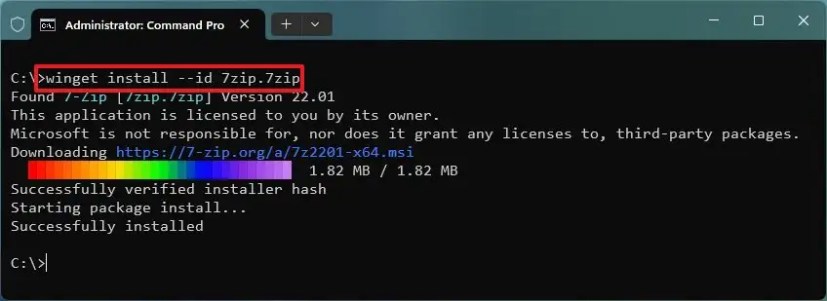
Panduan ini akan mengajarkan Anda langkah-langkah untuk membuka dan mengekstrak file RAR, 7z, dan GZ di Windows 11.
Mengekstrak file RAR, 7z, GZ menggunakan 7zip
Karena Windows 11 tidak menyertakan dukungan asli untuk mengelola wadah arsip, seperti RAR, 7z, dan GZ, Anda harus mengandalkan alat pihak ketiga gratis, seperti 7zip.
Instal 7zip
Untuk menginstal aplikasi 7zip di Windows 11, gunakan langkah-langkah berikut:
@media only screen and (min-width: 0px) and (min-height: 0px) { div[id^=”bsa-zone_1659356505923-0_123456″] { lebar minimum: 300px; min-tinggi: 250px; } } @media hanya layar dan (min-width: 640px) dan (min-height: 0px) { div[id^=”bsa-zone_1659356505923-0_123456″] { min-width: 300px; min-tinggi: 250px; } }
Buka Mulai.
Cari Prompt Perintah, klik kanan hasil teratas, dan pilih Jalankan sebagai administrator .
Ketikkan perintah berikut untuk menginstal aplikasi 7zip di Windows 11 dan tekan Enter:
winget install–id 7zip.7zip
Setelah Anda menyelesaikan langkah-langkahnya, Anda dapat menggunakan aplikasi ini untuk membuka dan mengekstrak hampir semua jenis format file arsip.
Ekstrak file RAR, 7z, GZ
Untuk membuka dan mengekstrak file format RAR, 7z, atau GZ di Windows 11, gunakan langkah-langkah ini:
Buka Mulai.
Cari 7zip File Manager dan klik hasil teratas untuk membuka aplikasi.
Klik tombol panah bawah di sebelah kanan bilah alamat dan pilih drive di mana file Anda disimpan.
Buka folder dengan RAR, 7z, atau GZ untuk membukanya.
Klik dua kali RAR, 7z, atau GZ untuk membukanya.
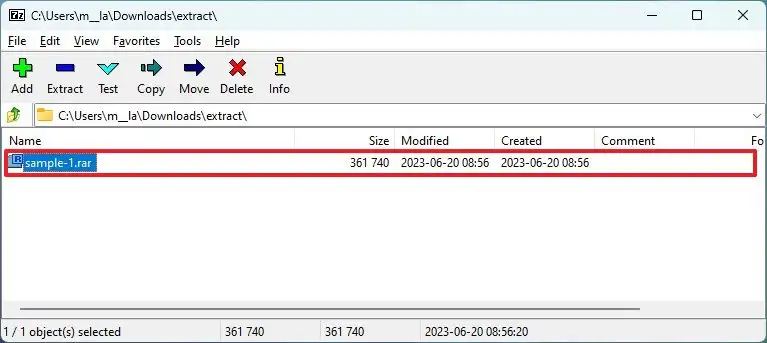 Catatan singkat: Jika file berukuran besar, membuka dan membuka kompresi mungkin memerlukan waktu cukup lama. Jika Anda menutup aplikasi tanpa mengekstrak isinya, Anda harus membuka kompresi file lagi.
Catatan singkat: Jika file berukuran besar, membuka dan membuka kompresi mungkin memerlukan waktu cukup lama. Jika Anda menutup aplikasi tanpa mengekstrak isinya, Anda harus membuka kompresi file lagi.
Pilih file yang akan diekstrak dari penampung.
Klik tombol Ekstrak.
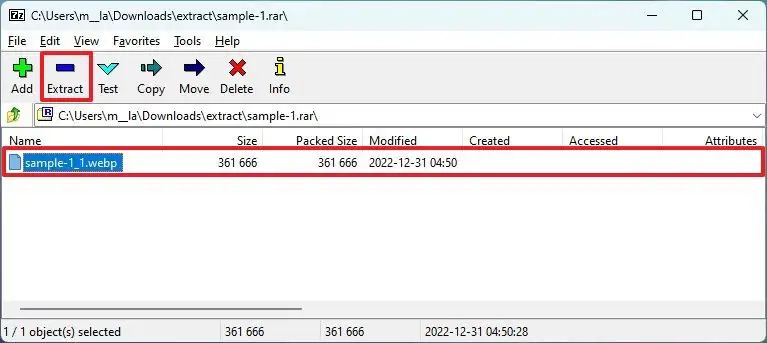
Tentukan lokasi folder.
Klik tombol OK.
Setelah Anda menyelesaikan langkah-langkahnya, konten penampung arsip akan diekstrak ke tujuan folder.
Ekstrak file RAR, 7z, GZ menggunakan WSL
Atau, jika Anda menggunakan Subsistem Windows untuk Linux, Anda dapat menginstal aplikasi P7Zip untuk membuka dan mengekstrak file RAR, 7z, dan file GZ menggunakan perintah.
Instal P7Zip
Untuk menginstal P7Zip di WSL, gunakan langkah-langkah ini:
Buka Mulai.
Telusuri Prompt Perintah, klik kanan hasil teratas, dan pilih opsi Jalankan sebagai administrator.
Ketik berikut ini perintah untuk memutar distro WSL (Ubuntu) dan tekan Enter:
wsl
Ketikkan perintah berikut untuk memeriksa apakah indeks paket lokal sudah diperbarui dan tekan Enter:
sudo apt update
Ketik perintah berikut untuk menginstal P7Zip di distro WSL dan tekan Enter:
sudo apt install p7zip-full p7zip-rar 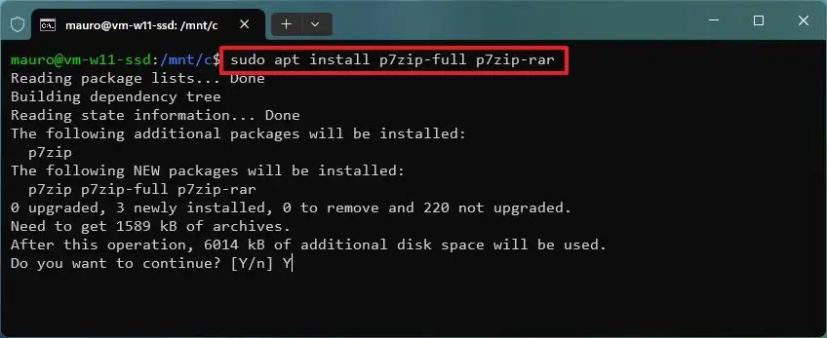
Ketik “Y” dan tekan Enter untuk melanjutkan penginstalan.
(Opsional) Ketik perintah berikut untuk mengonfirmasi bahwa aplikasi telah diinstal dan tekan Enter:
7z
Setelah selesai langkah-langkahnya, Anda dapat menggunakan terminal Ubuntu untuk mengekstrak file RAR, 7z, dan GZ di Windows 11.
Jika Anda berurusan dengan folder RAR atau Zip dengan kata sandi, aplikasi akan meminta Anda untuk memasukkan informasi autentikasi selama proses ekstraksi atau saat mencoba membuka file tertentu.
Jika Anda memiliki file RAR yang dibagi menjadi beberapa file, Anda hanya perlu membuka file pertama, dan selama proses ekstraksi , 7Zip akan menyusun kembali dan mengekstrak file yang sesuai.
Ekstrak file RAR, 7z, GZ
Untuk membuka dan mengekstrak file berformat RAR, 7z, atau GZ di Windows 11, gunakan ini langkah-langkah:
Buka Mulai.
Cari Prompt Perintah, klik kanan hasil teratas, dan pilih Jalankan sebagai administrator.
Ketikkan perintah berikut untuk memutar distro WSL (Ubuntu) dan tekan Enter:
wsl
Ketikkan perintah berikut untuk pindah ke folder yang berisi file RAR, 7z, dan GZ dan tekan Enter:
cd Users/USER/Downloads/extract Catatan singkat: Di Linux, saat menentukan jalur, Anda harus menggunakan “/” bukan “\” seperti di Windows. Juga, dalam perintah, perbarui jalur dengan lokasi tempat file arsip Anda berada.
(Opsional) Ketik perintah berikut untuk melihat detail tentang penampung arsip sebelum mengekstraknya, dan tekan Enter:
7z l FILE-NAME.rar 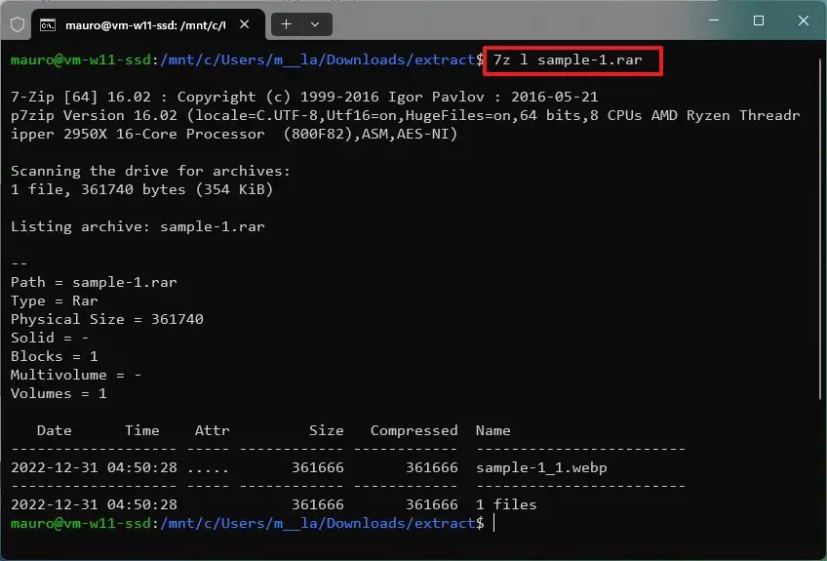
Dalam perintah, ganti “NAMA-FILE.rar” dengan nama asli file Anda.
Ketikkan perintah berikut untuk menghapus file dan tekan Enter:
7z e FILE-NAME.rar 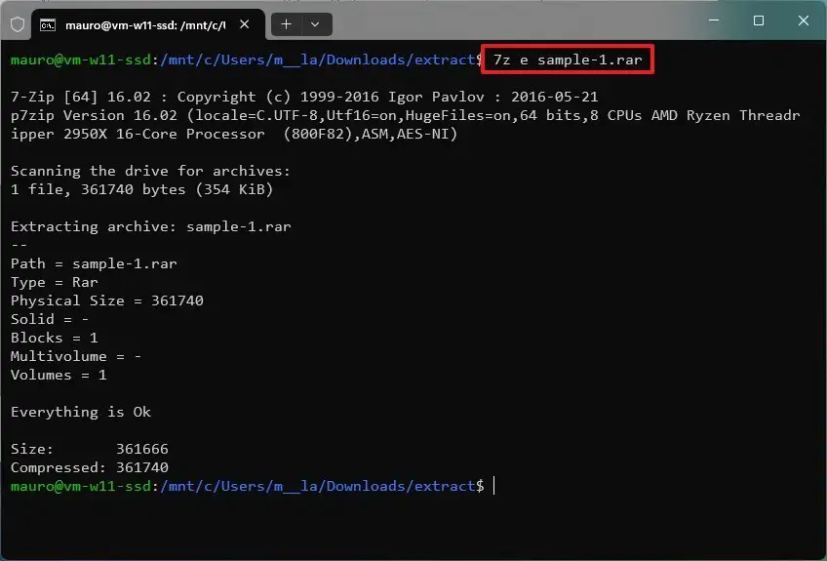
Dalam perintah, ganti “FILE-NAME.rar” dengan nama asli file yang akan diekstrak.
(Opsional) Ketik perintah berikut untuk mengekstrak file ke folder tertentu dan tekan Enter:
7z e FILE-NAME.rar-oc:/mnt/c/PATH/EXTRACTION/
Pada perintah, ganti “FILE-NAME. rar” dengan nama file yang sebenarnya dan perbarui jalur ke folder yang ingin Anda ekstrak isinya.
Setelah Anda menyelesaikan langkah-langkahnya, file dari RAR, 7z, atau GZ container akan mengekstrak ke folder yang Anda tentukan.
@media only screen and (min-width: 0px) and (min-height: 0px) { div[id^=”bsa-zone_1659356403005-2_123456″] { min-lebar: 300px; min-tinggi: 250px; } } @media hanya layar dan (min-width: 640px) dan (min-height: 0px) { div[id^=”bsa-zone_1659356403005-2_123456″] { min-width: 300px; min-tinggi: 250px; } }